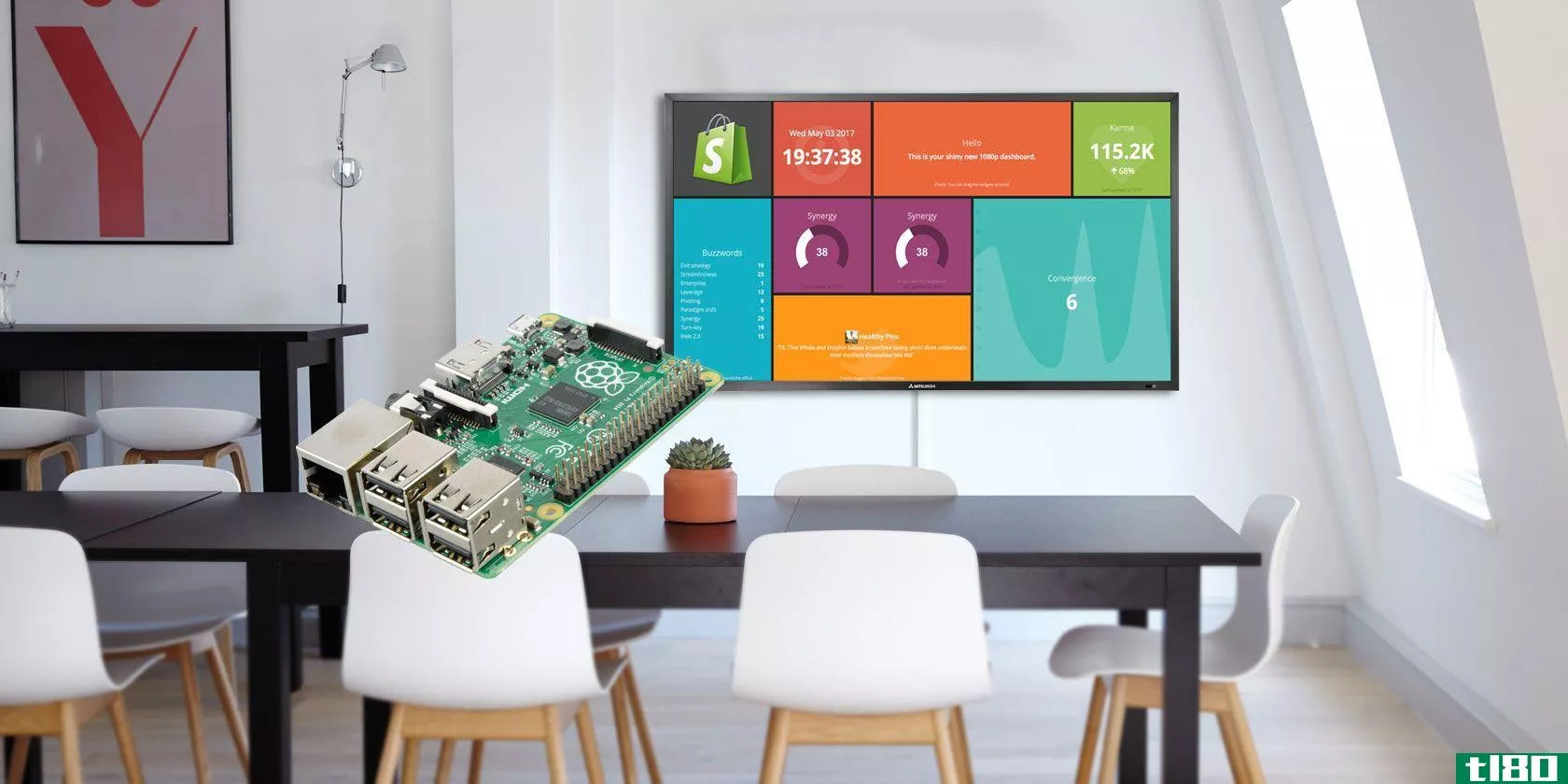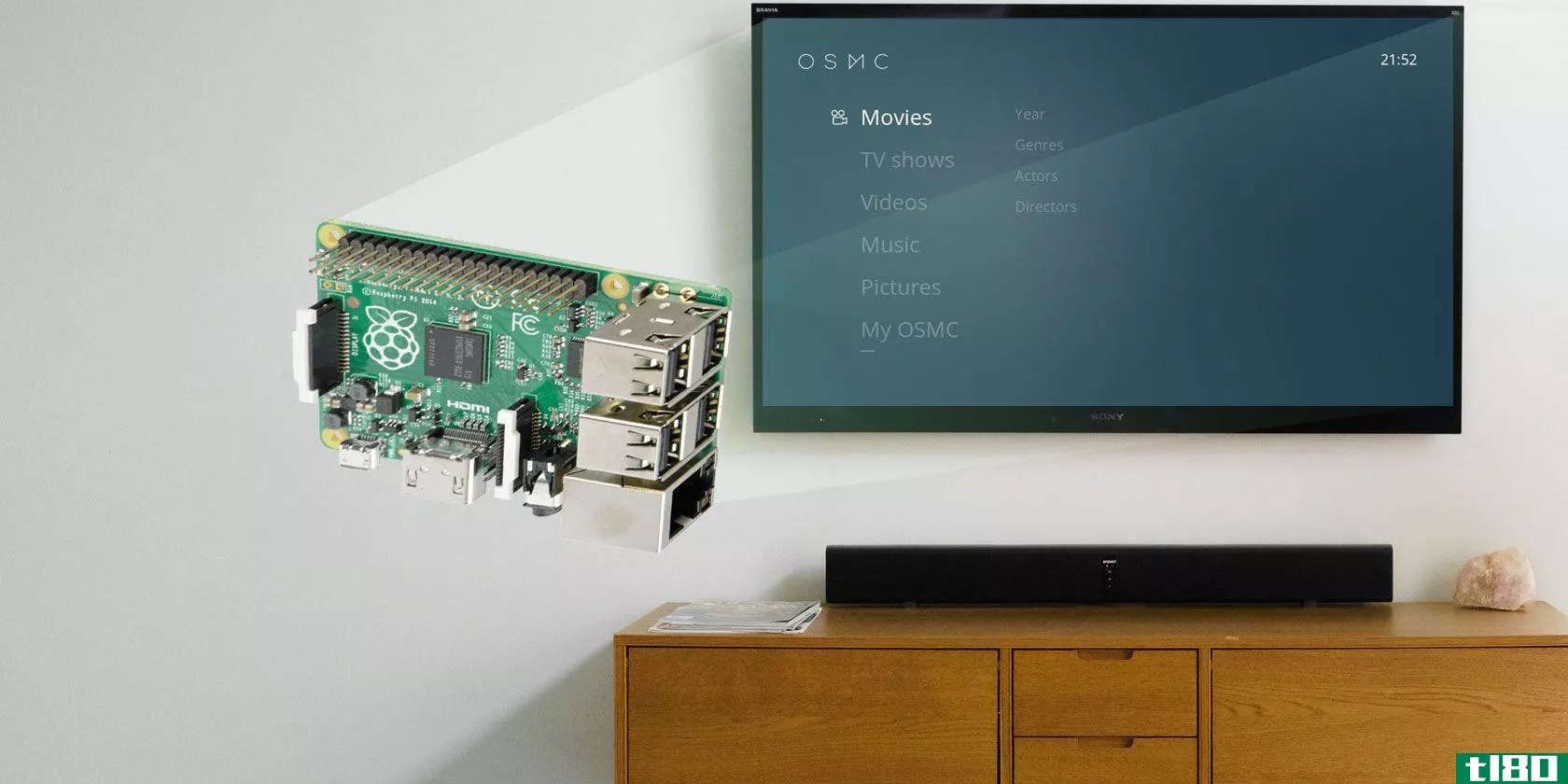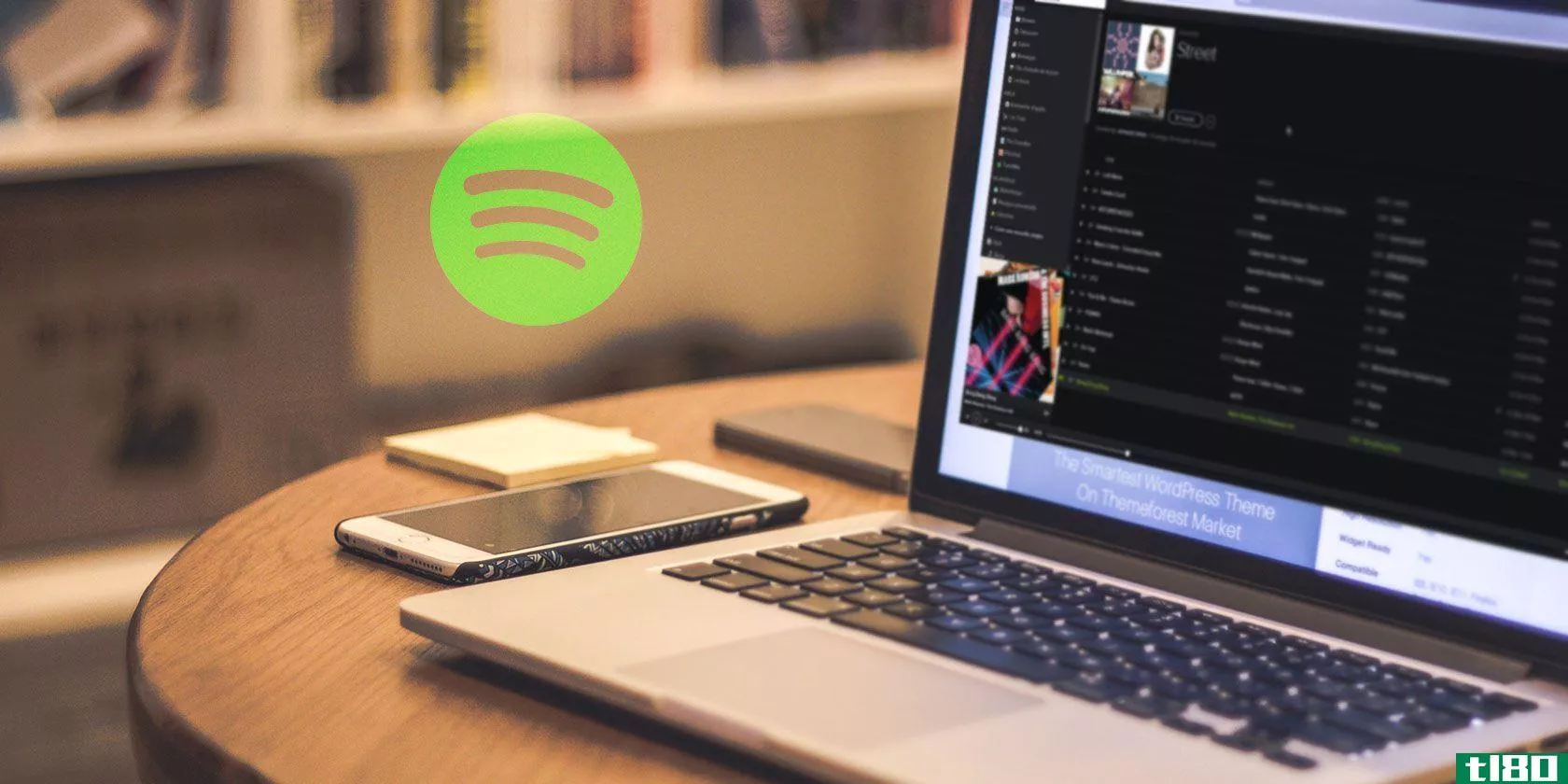终极树莓皮命令备忘单
树莓皮是最流行的单板计算机(SBC)可用。只需35美元,你就可以得到一台功能强大、功能齐全的Linux电脑,带有Wi-Fi、蓝牙和40个连接的通用输入/输出(GPIO)引脚。毫不奇怪,覆盆子圆周率之间的专业工程师,计算机爱好者,**商和教育部门同样流行。

虽然Raspberry Pi在Linux上运行,但是在一个常见的Linux发行版中还可以找到更多的特性。GPIO引脚的添加,以及支持它们的两个主要库,意味着要记住更多!
这就是为什么我们准备了这个方便的备忘单的日常使用树莓皮。
免费下载:此备忘单可从我们的发行合作伙伴TradePub下载PDF格式。您必须填写一个简短的表格才能第一次使用它。下载终极树莓Pi命令备忘单。
终极树莓皮命令备忘单
| Command | Result |
|---|---|
| Raspbian OS终端 | |
| 猫[名字] | 显示文件[名称]的内容 |
| cd。。 | 更改为父目录 |
| cd[路径] | 移到[路径]处的目录 |
| 光盘/ | 更改为根目录 |
| 光盘~ | 切换到您的主目录-通常为“/home/” |
| chmod[who][+,-,=][权限][姓名] | 更改文件的权限 |
| chmod 777[姓名] | 允许所有用户读取、写入和执行文件[名称] |
| chmod u+x[名称] | 允许用户执行[name] |
| cp-r[从][到] | 将所有文件和子目录从源[从]复制到目标[到] |
| cp[从][到] | 将文件从源[从]复制到目标[到] |
| 找到 | 搜索文件及其内容 |
| grep'string'[名称] | 在一个或多个文件中搜索“string” |
| 头[姓名] | 返回文件[name]中出现的所有“string” |
| 长征 | 列出当前目录的内容 |
| ls-a型 | 列出所有文件,包括隐藏文件 |
| 长征-长征 | 列出包含更多文件信息的当前目录的内容 |
| ls[路径] | 列出在[path]找到的目录的内容 |
| 人[命令] | 打开[命令]的手册/帮助页 |
| 男人,男人 | 打开“man”命令的手册/帮助页(helpexception) |
| mkdir[名称] | 在当前工作目录中创建名为[name]的目录 |
| mv-r[从][到] | 将所有文件和目录从源[从]移到目标[到] |
| 中压[自][至] | 将文件从源[从]移动到目标[到] |
| 密码 | 显示当前工作目录的名称 |
| python/python3版本 | 显示当前安装的Python版本 |
| rm-r型* | 从当前工作目录中删除所有文件和目录 |
| rm[姓名] | 删除指定的文件 |
| 林吉特* | 从当前工作目录中删除所有文件 |
| rmdir[名称] | 从当前工作目录中删除空目录[名称] |
| sudo[命令] | 超级用户可以。以提升的权限执行[命令](允许您执行通常无权访问的操作) |
| sudo apt get安装[包] | 安装软件包 |
| 更新源 | 更新包列表 |
| 升级 | 升级已安装的软件包-必须在sudo apt get update之后运行 |
| sudo chown pi:根[名称] | 将文件[名称]的所有者更改为用户“pi”,并将组设置为“root” |
| sudo raspi配置 | 启动Raspberry Pi配置菜单 |
| sudo重启 | 安全地重新启动Pi |
| 现在关机 | 立即安全关闭Pi |
| 获取权限 | 将您放置在具有根用户访问权限的根目录中-请小心! |
| 尾巴[名字] | 显示文件[名称]的结尾 |
| tar-cvzf[名称][路径] | 从[path]的内容创建压缩文件[name] |
| tar-xvzf[名称] | 提取压缩文件[名称]的内容 |
| wget[uri] | 下载在internet上[uri]找到的文件 |
| RPi.GPIO文件图书馆 | |
| 导入RPi.GPIO文件作为GPIO | 导入RPi.GPIO文件模块转换为python草图 |
| GPIO.setmode设置模式(GPIO.BCM公司) | 使用Broadcom pin码(GPIO 14、GPIO 15等) |
| GPIO.setmode设置模式(GPIO.BOARD板) | 使用电路板引脚编号(4、5、8等) |
| GPIO.getmode模式() | 返回当前管脚编号模式(BCM、线路板或目标) |
| GPIO.setup设置([pin码],GPIO.IN码) | 将[pin number]处的pin设置为输入 |
| GPIO.setup设置([pin码],GPIO.IN码,上拉下=GPIO.PUD\u坏) | 将[pin number]处的引脚设置为具有内部下拉电阻的输入 |
| GPIO.setup设置([pin码],GPIO.IN码,上拉下=GPIO.PUD\u启动) | 将[pin number]处的引脚设置为具有内部上拉电阻的输入 |
| GPIO.setup设置([pin码],GPIO.OUT输出) | 将[pin number]处的pin设置为输出 |
| GPIO.setup设置([pin码],GPIO.OUT输出,初始值=1) | 将[管脚编号]处的管脚设置为初始值为“1”的输出 |
| GPIO.输出([管脚编号],1) | 将[pin number]的值设置为1。注意1,GPIO.高和真是一回事 |
| GPIO.输出([管脚编号],0) | 将[pin number]的值设置为0。注意0,GPIO.低假和假是一回事 |
| i=GPIO.input输入([pin码]) | 将变量i设置为[pin number]的值 |
| 如果GPIO.input输入([管脚编号]): | 在代码中将[pin number]的值用作布尔值 |
| GPIO.cleanup文件() | 重置所有GPIO引脚(离开任何程序前调用的良好实践) |
| GPIO.VERSION版本 | 返回当前值RPi.GPIO文件版本 |
| GPIO零库 | |
| 发光二极管 | |
| 从gpiozero导入LED | 导入gpiozero库的LED部分 |
| led=led(17) | 将“led”变量分配给引脚GPIO 17上的led |
| 发光二极管亮() | 打开存储在“LED”变量中的LED |
| led关闭() | 关闭“LED”变量中存储的LED |
| led开关() | 切换存储在“LED”变量中的LED(如果关闭,则打开,反之亦然) |
| 电动机 | |
| 从gpiozero导入电机 | 导入gpiozero库的Motor部分 |
| 马达=马达(17,18) | 将变量“motor”指定给包含向前和向后驱动管脚编号的motor对象 |
| 前进马达() | 激活变量“马达”的前进销 |
| 马达向后() | 激活变量“马达”的后销 |
| 倒车马达() | 反转当前电机方向 |
| 电机停止() | 停止马达 |
| 蜂鸣器 | |
| 从gpiozero导入蜂鸣器 | 导入gpiozero库的蜂鸣器部分 |
| bz=蜂鸣器(3) | 将变量bz分配给引脚GPIO3上的蜂鸣器 |
| bz.on公司() | 打开蜂鸣器 |
| bz.off() | Turn the buzzer off |
| bz.toggle() | Toggle the buzzer's state (if it's off, turn it on and vice versa) |
| Servo | |
| from gpiozero import Servo | Import the Servo section of the gpiozero library |
| servo = Servo(17) | Assign the 'servo' variable to a Servo on GPIO 17 |
| servo.min() | Move the servo to its minimum value |
| servo.mid() | Move the servo to its middle value |
| servo.max() | Move the servo to its maximum value |
| servo.value = 0.5 | Move the servo to a set numerical point (min = -1, max = 1) |
| Raspi Camera Image | |
| raspistill | Command to take a still image with attached camera, modify with arguments below |
| --width, -w | Set image width |
| --height, -h | Set image height |
| --quality, -q | Set JPEG quality <0 to 100> (75 is most common) |
| --raw, -r | Inserts raw Bayer data from the camera into the JPEG metadata |
| --output, -o | Output filename (required for saving) |
| --latest, -l | Add latest frame to filename |
| --verbose, -v | Verbose debugging information during run |
| --timeout, -t | Set a time to wait before capturing an image. |
| --encoding, -e | Encoding to use for output file - jpg, gif, bmp, or png |
| Raspi Camera Video | |
| raspivid | Command to take a video using attached camera, modify with arguments below |
| --width, -w | Set image width (between 64px - 1920px) |
| --height, -h | Set image height (between 64px - 1080px) |
| --bitrate, -b | Set bitrate in bits per second (i.e 15 Mbits/s = 15000000) |
| --output, -o | Output filename (required for saving) |
| --verbose, -v | Verbose debugging information during run |
| --timeout, -t | Set a time to wait before capturing video |
| --framerate, -fps | Specify the frames per second for recording |
使用linux扩展您的知识
这些命令将帮助您导航Pi的终端,并编程其GPIO引脚。也就是说,这张备忘单甚至没有开始划伤表面。对于树莓皮的嗜好组件、照相机和屏幕,有着巨大的支持深度。把它们放在一个地方几乎是不可能的!
好在,由于Raspberry Pi是一台Linux计算机,所以您可以参考一份通用Linux系统的备忘单,以进一步扩展您的知识。
- 发表于 2021-03-30 18:59
- 阅读 ( 245 )
- 分类:IT
你可能感兴趣的文章
用diy动作激活的音箱吓唬不给糖就捣蛋的人
...的工作更容易,通过向你展示如何**一个简单的运动感应树莓皮万圣节音箱。下面是一个演示: ...
- 发布于 2021-03-17 05:08
- 阅读 ( 291 )
需要一个轻量级的树莓派发行版吗?试试dietpi!
寻找一个轻量级的树莓皮发行版没有负担的桌面环境?你在想Raspbian Lite,对吧?好吧,别这样。还有一个你需要尝试的选择:节食。 ...
- 发布于 2021-03-19 08:20
- 阅读 ( 372 )
适合初学者的11个最佳树莓圆周率项目
树莓圆周率是一个伟大的小机器-它的负担得起,高度便携,用户友好。但是,当你第一次得到一个,它可能是棘手的,以找出哪些项目,你应该首先承担。 ...
- 发布于 2021-03-19 13:42
- 阅读 ( 271 )
如何决定是否需要树莓皮3 b+模型
总是喜欢树莓皮,但还没来得及做?有这么多版本的董事会,很容易分心。你要的是覆盆子皮3B+吗?或者你应该考虑较早的树莓皮3,或后来的树莓皮4? ...
- 发布于 2021-03-19 22:54
- 阅读 ( 224 )
如何用树莓圆周率直播youtube
通过添加一个摄像头模块到你的树莓皮,你基本上得到一个便携式,轻便,易于持有或安装互联网连接的相机。 ...
- 发布于 2021-03-20 15:31
- 阅读 ( 211 )
终极spotify键盘快捷键备忘单
Spotify普及了流媒体音乐革命,而且它仍然很强大。无论您是坚持免费提供还是升级到高级,您都可以通过学习Spotify的键盘快捷键来简化您的听力体验。 ...
- 发布于 2021-03-21 19:09
- 阅读 ( 577 )